Jak połączyć aplikacje z usługą Azure Database for MySQL
DOTYCZY: Azure Database for MySQL — pojedynczy serwer
Azure Database for MySQL — pojedynczy serwer
Ważne
Pojedynczy serwer usługi Azure Database for MySQL znajduje się na ścieżce wycofania. Zdecydowanie zalecamy uaktualnienie do serwera elastycznego usługi Azure Database for MySQL. Aby uzyskać więcej informacji na temat migracji do serwera elastycznego usługi Azure Database for MySQL, zobacz Co się dzieje z usługą Azure Database for MySQL — pojedynczy serwer?
W tym temacie wymieniono typy parametry połączenia obsługiwane przez usługę Azure Database for MySQL wraz z szablonami i przykładami. W parametry połączenia mogą istnieć różne parametry i ustawienia.
- Aby uzyskać certyfikat, zobacz Jak skonfigurować protokół SSL.
- {your_host} = <nazwa_>serwera.mysql.database.azure.com
- {your_user}@{nazwa_serwera} = format userID do poprawnego uwierzytelniania. Jeśli używasz tylko identyfikatora userID, uwierzytelnianie zakończy się niepowodzeniem.
ADO.NET
Server={your_host};Port={your_port};Database={your_database};Uid={username@servername};Pwd={your_password};[SslMode=Required;]
W tym przykładzie nazwa serwera to , nazwa bazy danych to mydemoserverwpdb, nazwa użytkownika to WPAdmin, a hasło to mypassword!2. W związku z tym parametry połączenia powinny być następujące:
Server= "mydemoserver.mysql.database.azure.com"; Port=3306; Database= "wpdb"; Uid= "WPAdmin@mydemoserver"; Pwd="mypassword!2"; SslMode=Required;
JDBC
String url ="jdbc:mysql://%s:%s/%s[?verifyServerCertificate=true&useSSL=true&requireSSL=true]",{your_host},{your_port},{your_database}"; myDbConn = DriverManager.getConnection(url, {username@servername}, {your_password}";
Node.js
var conn = mysql.createConnection({host: {your_host}, user: {username@servername}, password: {your_password}, database: {your_database}, Port: {your_port}[, ssl:{ca:fs.readFileSync({ca-cert filename})}}]);
ODBC
DRIVER={MySQL ODBC 5.3 UNICODE Driver};Server={your_host};Port={your_port};Database={your_database};Uid={username@servername};Pwd={your_password}; [sslca={ca-cert filename}; sslverify=1; Option=3;]
PHP
$con=mysqli_init(); [mysqli_ssl_set($con, NULL, NULL, {ca-cert filename}, NULL, NULL);] mysqli_real_connect($con, {your_host}, {username@servername}, {your_password}, {your_database}, {your_port});
Python
cnx = mysql.connector.connect(user={username@servername}, password={your_password}, host={your_host}, port={your_port}, database={your_database}[, ssl_ca={ca-cert filename}, ssl_verify_cert=true])
Ruby
client = Mysql2::Client.new(username: {username@servername}, password: {your_password}, database: {your_database}, host: {your_host}, port: {your_port}[, sslca:{ca-cert filename}, sslverify:false, sslcipher:'AES256-SHA'])
Uzyskiwanie szczegółów parametry połączenia z witryny Azure Portal
W witrynie Azure Portal przejdź do serwera usługi Azure Database for MySQL, a następnie kliknij pozycję ciągi Połączenie ion, aby uzyskać listę ciągów dla twojego wystąpienia: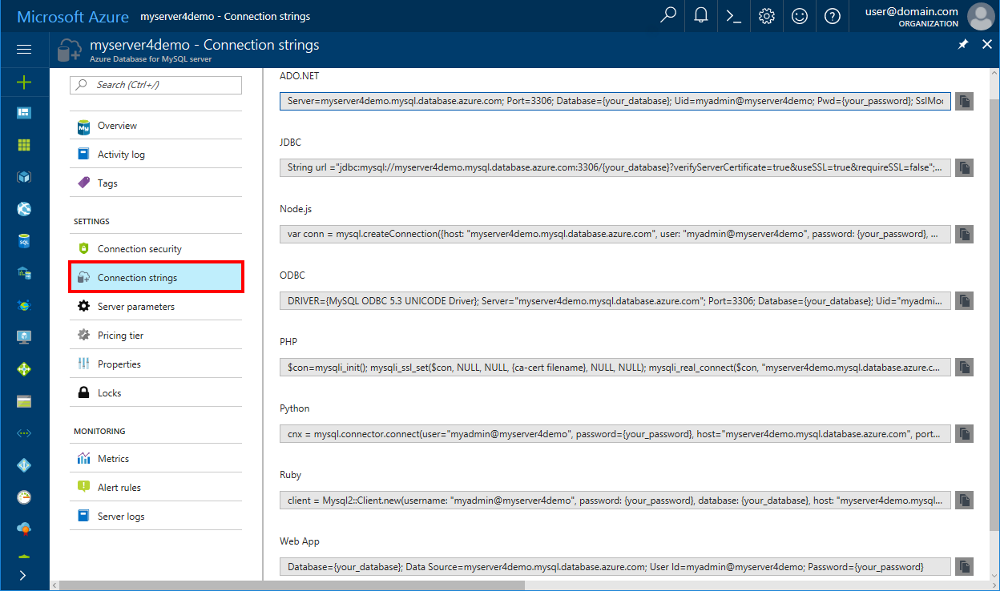
Parametry zawierają szczegółowe informacje, takie jak sterownik, serwer i inne parametry połączenia bazy danych. Zmodyfikuj te przykłady, aby użyć własnych parametrów, takich jak nazwa bazy danych, hasło itd. Następnie możesz użyć tego ciągu, aby nawiązać połączenie z serwerem z poziomu kodu i aplikacji.
Następne kroki
- Aby uzyskać więcej informacji na temat bibliotek połączeń, zobacz Pojęcia — biblioteki Połączenie ion.